10 errori SEO comuni di WordPress da evitare
Pubblicato: 2022-02-19WordPress CMS è ben ottimizzato per i motori di ricerca pronto all'uso. Tuttavia, le prestazioni dipendono da quanto bene gestisci il sito web. I proprietari di siti Web continuano a commettere errori SEO impedendo al sito di aumentare il traffico. Se non segui i principi SEO di base, tutti i plugin o i widget che hai installato non funzioneranno correttamente.
Il team di WishDesk si prende cura della tua attività. Con questo in mente, abbiamo creato un elenco degli errori SEO più comuni di WordPress che dovresti evitare. Se scopri che la tua piattaforma soffre di uno qualsiasi degli errori, contatta WishDesk per la correzione e l'aggiornamento del sito Web al più presto.
Errori SEO comuni di WordPress
1. Non hai impostato i Permalink
I permalink spiegano ai visitatori di cosa tratta una pagina e indicano la pertinenza ai motori di ricerca.
Assicurati che i tuoi permalink siano definiti correttamente in Impostazioni > Permalink sul tuo back-end.
Puoi impostare i permalink su un determinato formato, come giorno e nome o numerico . Ti consigliamo di combinare i formati di categoria e nome del post . Qui puoi ottimizzare i tuoi permalink per le parole chiave specifiche che stai prendendo di mira. Il campo Categoria rende i tuoi URL più chiari. Puoi inserire strutture personalizzate per le tue categorie, ad esempio blog, per far sembrare il tuo URL: nomesito/blog/nome-del-blog
Assicurati che il tuo permalink e il titolo della pagina web abbiano le stesse parole chiave. In tal modo, Google identificherà la tua pagina web come di alta rilevanza.
2. Hai istruito troppa indicizzazione
Google non eseguirà la scansione e non indicizzerà l'intero sito web. Invece, dovresti indicizzare il contenuto che vale la pena classificare. Informazioni irrilevanti e inutili diminuiranno il tuo ranking di ricerca. Assicurati che tutte queste pagine siano contrassegnate come "noindex".
Puoi utilizzare il plugin Yoast SEO per noindex intere tassonomie. Basta procedere su SEO > Aspetto di ricerca . Trova l'opzione "Mostra (tipo di post) nei risultati di ricerca?" e tagga "No" per ogni tipo di post che desideri noindex.
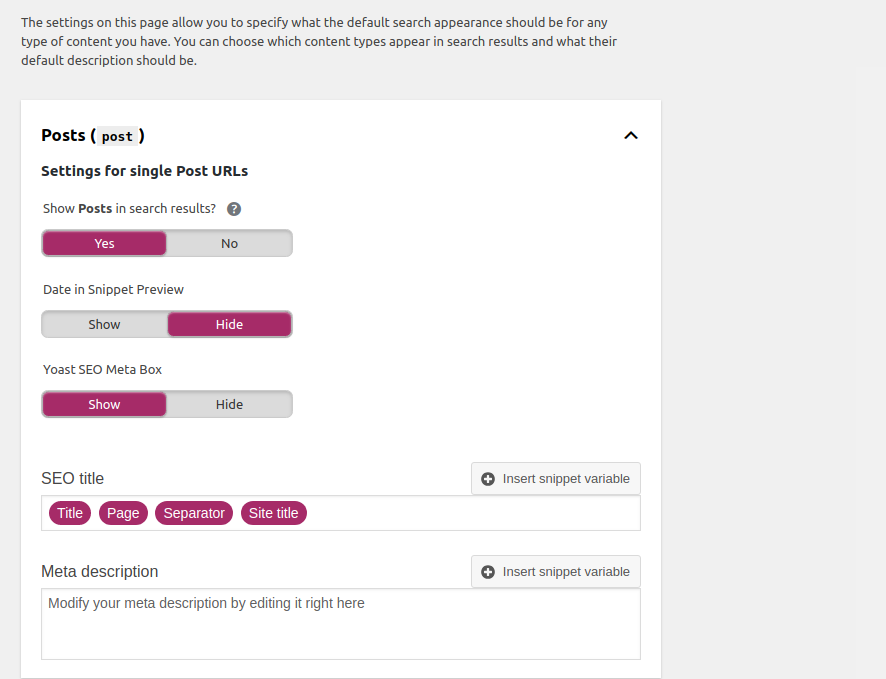
3. Non hai fornito la tua Sitemap XML
Una Sitemap XML porta i motori di ricerca alle pagine più importanti del tuo sito web. Elenca le pagine importanti di un sito Web, consentendo a Google di trovarle e scansionarle tutte e di comprendere la struttura di un sito Web.
Installa il plug-in Yoast SEO e procedi su SEO> Generali> Funzionalità . Attiva / disattiva la funzionalità XML SItemap. Questo è tutto!
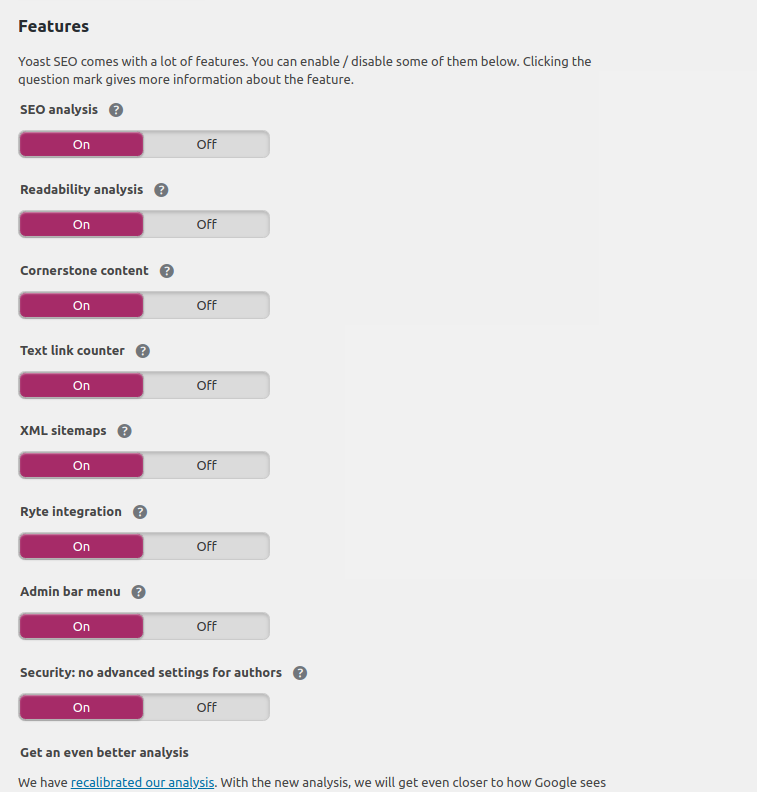
4. Hai una velocità di pagina lenta
Se la velocità di caricamento del sito Web WordPress è elevata sul tuo dispositivo, non significa che funzioni allo stesso modo per altri utenti.
Metti alla prova la velocità del tuo sito WordPress con Pingdom. È un servizio online gratuito, che ti consente di controllare la velocità del tuo sito da diverse posizioni. Tieni presente che la velocità di caricamento della pagina dovrebbe essere inferiore a 2 secondi.
Se il tuo sito Web WordPress è lento, ci sono plug-in speciali per risolvere questo problema. Il plug-in WP Fastest Cache crea file HTML di rendering rapido a cui accedono visitatori ripetuti. Il plug-in W3 Total Cache memorizza in anticipo le versioni delle pagine Web e le invia ai browser.
5. Non hai ottimizzato le tue immagini
I proprietari di siti web spesso dimenticano l'ottimizzazione delle immagini. Se non imposti un titolo rilevante e un testo alternativo (descrizione della foto) alle tue immagini, i motori di ricerca non saranno in grado di identificarle. Per le persone con disabilità visive o per coloro che utilizzano dispositivi mobili, l'immagine potrebbe non essere visualizzabile. Invece, vedranno il testo alternativo.

Esistono plugin speciali per WordPress per la compressione e l'ottimizzazione delle immagini. Usa reSmush.it Image Optimizer o Comprimi i plugin di immagini JPEG e PNG per ottimizzare automaticamente tutte le tue immagini.
Il plug-in Quick Alt Editor aggiungerà un campo alternativo alle immagini nella Libreria multimediale.
Usa la nostra guida su come ottimizzare le immagini per saperne di più su altri modi per rendere le immagini accessibili a tutti gli utenti.
6. Hai dei collegamenti interrotti
I collegamenti interrotti sono collegamenti ipertestuali sul tuo sito Web che portano a pagine inesistenti. Potrebbero essere collegamenti piuttosto interni (in entrata) o esterni (in uscita). Quando l'utente fa clic su un collegamento interrotto, viene visualizzato un messaggio di errore, di solito errore 404.
I collegamenti interrotti aumentano la frequenza di rimbalzo, riducono la durata della sessione e riducono le conversioni. Tutto ciò si riflette nelle classifiche di ricerca.
Broken Link Checker è uno strumento che ti aiuterà a trovare e riparare i tuoi link interrotti. Questo plug-in inizierà la scansione dei collegamenti interrotti non appena verrà installato e li visualizzerà tutti in un elenco.
7. Hai scarsi collegamenti interni
Il collegamento tra i post del blog sul tuo sito Web aumenta il coinvolgimento degli utenti. Inoltre, se Google vede che ti stai collegando a pagine di contenuti pertinenti all'interno del tuo sito Web, capirà la pertinenza della tua piattaforma per un determinato argomento in generale.
Per aumentare la pertinenza, usa le parole chiave anchor. Evita frasi come "Per maggiori dettagli, fai clic qui". Usa invece la combinazione "Scopri maggiori dettagli sulle prestazioni del sito Web WordPress".
Il plug-in Better Internal Link Search può aiutarti a rendere più veloce l'interconnessione.
8. Hai scarsi collegamenti esterni
Migliora il posizionamento sui motori di ricerca fornendo collegamenti a siti Web pertinenti e autorevoli. Se non ti colleghi a siti esterni, Google identificherà i tuoi contenuti come privi di valore.
Per fornire un'esperienza utente positiva e impedire agli utenti di lasciare la tua piattaforma, utilizza il plug-in Apri collegamenti esterni in una nuova finestra.
9. Non hai strutturato le tue intestazioni
Google identifica anche le intestazioni HTML (<h1>, <h2>, ecc.) come contenuti di valore. È importante includere parole chiave pertinenti all'interno di queste intestazioni. Struttura i tag di intestazione in modo appropriato:
- Il tag <h1> dovrebbe essere piuttosto il nome del tuo sito web (per la home page) o il titolo della pagina o del blog (per tutte le altre pagine). Solo un H1 può esistere in ogni pagina.
- I tag <h2> e <h3> sono chiamati sottotitoli. Dovrebbero essere contestualmente rilevanti e trasmettere informazioni che possono aiutare i motori di ricerca a indicizzare la tua piattaforma.
10. Nessun pulsante di invito all'azione
L'intenzione di ogni proprietario di un sito web non è solo quella di acquisire nuovi visitatori, ma anche di mantenerli e incoraggiarli a compiere una determinata azione. È qui che l'invito all'azione (CTA) gioca un ruolo fondamentale. Questo è un pulsante che offre un'azione ai visitatori, come "registrati" o "contattaci".
Imposta i pulsanti CTA su ogni pagina web. Non dimenticare che più pulsanti distraggono i visitatori e non sapranno cosa fare dopo. Pensa a ogni obiettivo della pagina web e crea inviti all'azione appropriati. Fai risaltare il pulsante CTA dagli altri contenuti della pagina. Dovrebbe attirare l'attenzione dei visitatori ed essere visibile a prima vista.
Migliora la SEO del tuo sito Web WordPress
La SEO è una tecnica che richiede tempo per capire e imparare. Inoltre ci vuole tempo per vedere i risultati.
Se non sei sicuro di come migliorare il tuo sito web per l'ottimizzazione dei motori di ricerca o non ottieni i risultati che ti aspetti, prova i nostri servizi SEO e audit del sito web. WishDesk è qui per prendersi cura della tua attività!
